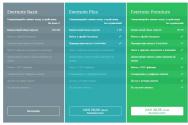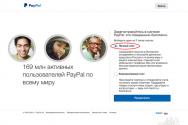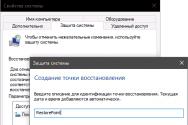Все способы восстановления аккаунта гугл в случае утери логина или пароля
Аккаунт Google является ключом для доступа во многие сервисы, например, YouTube, Gmail, Google+, Play Market (для Android). Если по каким-либо причинам доступа к учетной записи нету, то соответственно многие сервисы будут иметь ограничение доступа. В этом материале будет подробно разобраны способы восстановления аккаунта Гугл.
Восстановление аккаунта
При создании учетной записи Гугл, пользователям необходимо обращать внимание на дополнительные поля , которые отвечают за восстановление доступа к профилю. Не стоит игнорировать заполнение подобной информации, иначе выполнить восстановление будет крайне затруднительно. Далее рассмотрим подробно варианты возврата доступа к профилю. Инструкция актуальная для всех сервисов Google и позволяет восстановить доступ к YouTube, Gmail, Playmarket и другим сервисам.
Восстановление пароля
Узнать пароль от аккаунта можно, только если он где-то сохранен или записан. Если пользователь забыл пароль, то в этом случае будет несколько вариантов восстановления аккаунта Гугл, рассмотрим подробнее:
Запасная почта и телефон недоступны
Если у пользователя нет возможности восстановить профиль с помощью номера телефона и резервного адреса электронной почты, то потребуется ответить на контрольные вопросы . На основании ответов будет проведена автоматическая проверка записи, действительно ли принадлежит она пользователю или он пытается взломать ее.
Инструкция:

Восстановление аккаунта по номеру телефона
Когда происходит процесс регистрации, Google предлагает ввести номер телефона, который будет являться ключом восстановления, при утере данных. Если номер был привязан к аккаунту, то проблем с возвращением доступа не будет.
Инструкция:
- переходим на страницу восстановления доступа;
- щелкаем по вкладке «Я не помню пароль » и вводим логин;
- далее предлагается выполнить восстановление с помощью телефонного номера;
- вводим номер и после чего отправляется смс-сообщение или дозвон роботом. В смс-сообщении будет указан код , с помощью которого можно выполнить разблокировку. Если был выбран способ дозвона роботом, то код будет продиктован;
- вписываем цифры в специальное поле и нажимаем «Готово».
Недостатками данного метода является то, что смс-сообщение иногда не приходит или поступает через несколько часов. Также есть определенный лимит на предоставление кода.
Что делать, если забыл аккаунт
Для разблокировки доступа к профилю Гугл, если был забыт адрес, потребуется обратиться к сервису Gmail:

Восстановление после удаления
Если пользователь удалил профиль из системы, то его можно вернуть. Нужно отметить, что восстановление можно выполнить только, если профиль был удален менее недели назад.
Инструкция:
- переходим на страницу ввода логина и пароля;
- если нет возможности вспомнить данные учетной записи, то восстанавливаем данные;
- потребуется ввести номер телефона , указанный при регистрации;
- если нет возможности использовать номер или адрес почты, то придется ответить на контрольные вопросы системы. При этом указываются такие данные: контакты в адресной книге, последний успешный вход в систему, дата регистрации. Если все было указано верно, то появится сообщение об успешном подтверждении.
Разблокировка аккаунта
В некоторых случаях, Google блокирует профили пользователей, это связано с нарушением правил использования сервиса. Частые причины блокировки следующие: рассылка спама, подозрение системы, что учетная запись взломана, исчерпан лимит на рассылку писем.
Инструкция:

Как найти аккаунт по номеру телефона
Если известен только номер телефона, то можно воспользоваться специальной формой поиск , чтобы узнать свой аккаунт в Гугл. Но даже в этом случае придется указать имя пользователя, которое было указано при регистрации профиля.
Восстановление со смартфона или планшета Андроид
Выполнить восстановление аккаунта можно и с помощью устройства Андроид, сделать это можно следующим образом:
- переходим на страницу входа в систему и щелкаем по вкладке «Забыли адрес электронной почты »;
- далее требуется ввести резервный адрес e-mail или номер телефона;
- вводим номер телефона или почту. При использовании номера телефона, будет выслано смс-сообщение с кодом доступа. При использовании электронного ящика, инструкция по восстановлению будет отправлена на резервный адрес;
- после проделанных действий, необходимо придумать новый пароль и нажать по кнопке «Готово».
Синхронизация после смены пароля
После того, как была произведена смена пароля, требуется настроить синхронизацию между устройством и аккаунтом.
Инструкция:

Лучшее место для сохранения паролей - своя голова. Это золотое правило даже не оспариваю. С каждым годом учетных записей становится все больше и больше, а в голове места все меньше и меньше. Сейчас почти все браузеры предлагают сохранять свои пароли к учетным записям в связке ключей. После посещения очередного сайта браузер нам любезно предлагает вставить сохраненные данные. Мы соглашаемся и успешно входим в свою учетку. Со временем там накапливается огромное количество сохраненных логинов и паролей. Сегодня я расскажу как можно легко найти все свои сохраненные пароли на примере Google Chrome, а во второй части поста покажу где я храню все свои документы, учетные записи и пароли к ним.
Могу предположить, что многие из вас знают как посмотреть свои пароли сохраненные в браузере Google Chrome, однако многие мои знакомые об этом даже не догадывались наивно полагая, что все хранится где-то в недоступном для них месте силиконовой долины.
Все гораздо проще. Открываем браузер гугл хром, в правом верхнем углу кликаем по кнопке настроек:
В открывшемся окне нужно спуститься вниз и кликнуть "Показать дополнительные настройки":
Находим кнопку с сертификатами HTPPS/SSL, как показано на скрине:
Откроется панель управления, где нужно выбрать слева вкладку "пароли". Здесь же есть секретные заметки. Можно сохранить что-то важное. Но нас интересуют учетки. В правом верхнем углу находится удобная строка поиска. Туду можно начать вводить адрес сайта на котором у вас есть учетная запись, пароль к которой сохранен в гугл хроме. В моем случае мы рассмотрим эхо москвы. Он выделен синим. Кликакем по нему:
Открывается окошко с учетной записью аккаунта. Если поставить галочку "показать пароль", то после ввода защитного пароля компьютера вы увидите сохраненный пароль к открытой учетной записи:
Все вышеперечисленное указано для Mac. В компьютере с windows можно скопировать этот адрес: chrome://settings/passwords и вставить его в адресную строку хрома. Далее выбрать интересующую учетную запись.
Еще можно посмотреть свои сохраненные пароли удаленно, с любого компьютера подключенного к интернет. Переходим по этой ссылке и вводим свои учетные данные.
Для чего это нужно? Понятно, что если вы забыли пароль к какому-то сайту, то его можно восстановить через почту или смс. Но пароли хранятся не только к учетным записям. Еще есть сетевые хранилища, роутеры, смарт-телевизоры и прочее устройства, где тоже есть защищенная информация.
Согласитесь, всегда удобно иметь под рукой все пароли к своим учетным записям. Бывают случаи, когда нужно зайти в почту или в банк-клиент с чужого компьютера. Гораздо проще ввести уже известный свой логин и пароль.
Где жи их хранить?
Лично я, все свои логины и пароли храню в мобильном приложении ВКармане . Кроме того, там очень удобно держать все документы, банковские карты и их копии. Вот так к примеру выглядит мой загранпаспорт в этом приложении:
Это не его копия, это форма загранпаспорта РФ в которую я ввел свои данные и вставил фотографию. Так же можно приложить к этой форме фотографию настоящего документа. Любой документ одним кликом можно отправить по электронной почте.
Для аккаунтов и соцстетй в приложении существует огромное количество иконок. Посмотрите их ролик-презентацию:
Приложение бесплатное, но для расширения списка шаблонов документов нужно докупить интересующий пакет. Стоит это не дорого и навсегда:
Приложение надежно защищено и вся информация хранится в зашифрованном виде. Самое приятное, что оно синхронизируется с другими устройствами. Поддерживает iCloud для ios и dropbox для любых других устройств. Доступно для ios, android, windows. Вот их сайт
Вообщем я перепробовал много приложений для хранения данных и остановился именно на ВКармане. Теперь у меня не только все логины и пароли всегда под рукой, но и нужные мне документы(банковские карты, паспорта, права, страховки, снилс и др.)
Пока все работает отлично и мне очень нравится.
Ситуации, когда очень нужно найти человека, узнать о нём больше, связаться с ним (если вы волей судьбы оказались в разных странах и не можете позвонить по телефону, возникли перебои со связью, номер мобильного давно перестали использовать или мешают другие причины), а из всей информации есть только номер телефона, знакомы многим. Первое решение проблемы кроится в социальной сети – можно зайти на страницу пользователя, написать ему, установить контакт. Но как найти аккаунт по номеру телефона, если имя, фамилия, адрес неизвестны?
Возможности найти аккаунт по номеру телефона
Зная номер телефона аккаунт действительно определить можно, но зависит это от выбранной социальной сети. С Facebook легче, пользователи самостоятельно выяснили, что введение номера телефона в строку поиска приводит к аккаунту того, к кому он привязан.
Ситуация с соцсетью «ВКонтакте» сложнее. Пару лет назад можно было заставить систему найти аккаунт интересующего человека. Для этого нужно было зайти в мобильную версию как пользователь, забывший пароль, ввести номер телефона и попасть на нужную страницу. Сегодня такой «фишкой» воспользоваться не получится, теперь данные серьёзнее защищены.
Можно сутками экспериментировать, искать ответ на просторах Всемирной сети о том, как найти аккаунт, и не получить желаемого результата. Мы предлагаем реальный и быстрый способ.
Как реально и быстро найти аккаунт по номеру телефона

Решить проблему, оперативно отыскать аккаунт человека «ВКонтакте» помогут вам наши специалисты. Превышающий десять лет опыт работы, позволяет нам решить сложнейшие задачи, к нам обращаются физические, юридические лица, все они оценили качество предоставляемого сервиса. Мы без проблем определим аккаунт пользователя или ID по предоставленному телефонному номеру.
Мы предлагаем вам:
- демократичные цены;
- полную конфиденциальность обращения;
- оперативную работу;
- качественное обслуживание.
На услугу «Найти аккаунт по номеру телефона» стоимость колеблется, она зависит от сложности, продолжительности выполнения заказа. Ориентировочно – от 500 рублей, но уточнит сумму наш сотрудник после получения заполненной формы заявки. Предусмотрены скидки постоянным клиентам, ощутить привлекательность предложения можно будет при последующих обращениях для поиска номера телефона (по фамилии, по аккаунту), для получения данных об абоненте, для детализации звонков и для получения других услуг.
Инструкция
С одного компьютера заходить на разные страницы одного и того же сайта могут все пользователи, имеющие доступ к ПК. Как правило, вход в аккаунт осуществляется с главной страницы, где в специальные поля необходимо ввести логин и пароль, указанные при регистрации в социальной сети (электронной почте).
Причем основную роль при входе играет логин, так как пароль, если вы его вдруг забудете, можно восстановить. С логином дело обстоит несколько сложнее. Хотя и в этом случае выход есть. Но для этого нужно будет воспользоваться опцией «Я не помню логин». При этом может потребоваться ввести адрес электронной почты. Также для восстановления доступа возможно обратиться в службу поддержки сайта.
Облегчает вход на сайт функция автосохранения учетных записей пользователя. Для этого достаточно поставить галочку в окошко рядом с надписью «Сохранить пароль». Кроме этого, можно воспользоваться дополнительными настройками интернет-обозревателей, большинство из которых предлагает автоматически сохранять все введенные учетные записи для входа на сайты, в электронную почту. Тогда вам не придется каждый раз тратить время на набор логина и пароля. Но эти способы приемлемы только в том случае, когда за компьютером работает один человек.
Если же пользователей несколько, надежнее всего отказаться от функции автосохранения, что поможет исключить доступ посторонних к вашей личной информации. Тогда для входа в или e-mail вам придется каждый раз вводить ваши учетные данные.
Чтобы не забыть логин и пароль, запишите их в специальный блокнот или текстовый документ, сохраненный в папке вашего компьютера. Никогда не оставляйте файл с паролем и другими личными данными на рабочем столе.
Время от времени для безопасности собственного аккаунта меняйте пароль. И никогда не переходите по неизвестным ссылкам, которые приходят от незнакомых пользователей и ваших друзей с предложением заглянуть на указанную страницу. Как правило, подобные методы используют спаммеры и взломщики.
Видео по теме
Восстановить можно несколькими способами. Прежде всего, следует учитывать: удалили , заблокировали или временно приостановили. Иногда для рядового пользователя достаточно сложно определить это. Поэтому, соблюдая некоторые технические рекомендации, есть возможность восстановления. Однако следует отметить, что, к сожалению, иногда удален окончательно без возможности восстановления.
Инструкция
Наиболее просто восстановить , когда он не удален окончательно, а (по вашей просьбе или из-за того, что вы долгое время не использовали его). К примеру, если вы вводите логин и пароль, оповещение вроде «ваш заблокирован», а иногда появляется сообщение, что якобы «удален», но среди функций есть возможность «восстановить». Как правило, если ваш , так сказать, «заморозили», из-за того, что вы им долго не пользовались, достаточно лишь вписать пароль и, по идее, ваша учетная запись должна вновь активироваться автоматически.
Иногда восстановление а сложнее. Опять же важна причина удаления/ . В некоторых случаях, дабы – необходимо нечто большее, чем логин и пароль. На многих сайтах при регистрации можно установить свой секретный вопрос, вписать электронный адрес (или, если ваш заблокирован в почтовой системе, альтернативный e-mail).
Если причиной блокировки а является спам, сетевые атаки и т.д., то это значит, что в вашей системе находится или иное вредоносное программное обеспечение. Прежде всего, можно попробовать проверить себя на спам, при помощи проверки (по ссылке http://www.2ip.ru/spam/ ). Если в ходе проверки вы увидите надпись LISTEN красного цвета, то нужно перейти по ссылке и , чтобы ваш ip из спам базы. Несомненно, также нужно провести полную проверку операционной системы на наличие вирусов. Для этого нужно использовать эффективный антивирус (например, платный Kaspersky Internet Security или бесплатный CureIt). Также рекомендуется после проверки
Создать аккаунт Google довольно просто. От вас требуется всего лишь ввести некоторую информацию о себе: имя, дата рождения и т.д. После создания учетной записи вы автоматически получите доступ к Gmail ,Google Docs , Google Calendar , Google+ , и многим другим сервисам.
Если у вас уже есть электронная почта Gmail, значит вам не нужно создавать аккаунт. Он у вас уже есть. Просто войдите в свой аккаунт, используя логин и пароль почты.
Чтобы создать аккаунт, перейдите на страницу регистрации .
Единые имя пользователя и пароль для всех сервисов Google
Вы можете использовать одни и те же имя пользователя и пароль для входа в любой сервис Google. Не имеет значения, как вы зарегистрировались: через главную страницу или страницу регистрации конкретного сервиса. Предположим, вы хотите опубликовать свое видео в YouTube. Вы открываете страницу www.youtube.com и создаете аккаунт. Теперь вы можете использовать эти имя пользователя и пароль не только для размещения видео на YouTube, но и для работы в Google Документах .
Как проверить наличие аккаунта Google
Если ранее вы входили в такие сервисы, как Gmail, Google+ или YouTube, то у вас уже есть аккаунт Google. С помощью имени пользователя и пароля, которые у вас уже есть, вы можете войти в любой новый сервис Google. Если вы забыли имя пользователя или пароль, перейдите на эту страницу .
ИНСТРУКЦИЯ.
Чтобы создать аккаунт google:
1) Перейдите на Google.ru. Нажмите на кнопку «Войти» в правом верхнем углу страницы.
3) Нажмите на кнопку » .

4. Появится форма регистрации:

5) Теперь вы должны ввести информацию в форму. Введите свое имя и фамилию .
6) Введите имя пользователя , которую вы хотите использовать при входе в аккаунт (другими словами ваш ник). Google проверит имя пользователя на доступность. Если имя пользователя которую вы ввели будет занято, вы увидите надпись «Это имя уже занято. Попробуйте другое». В таком случае попробуйте прибавить к имени цифры. Или придумайте другое имя пользователя.


8) Введите свой день рождения , месяц , год и выберите пол .

10) Необязательно : Дополнительный email если он у вас есть (в Яндексе, в Майле и т.д.)